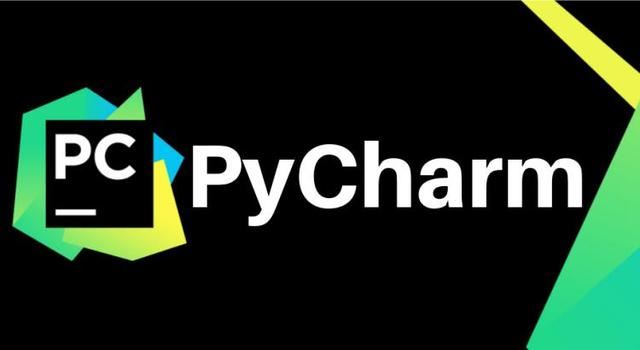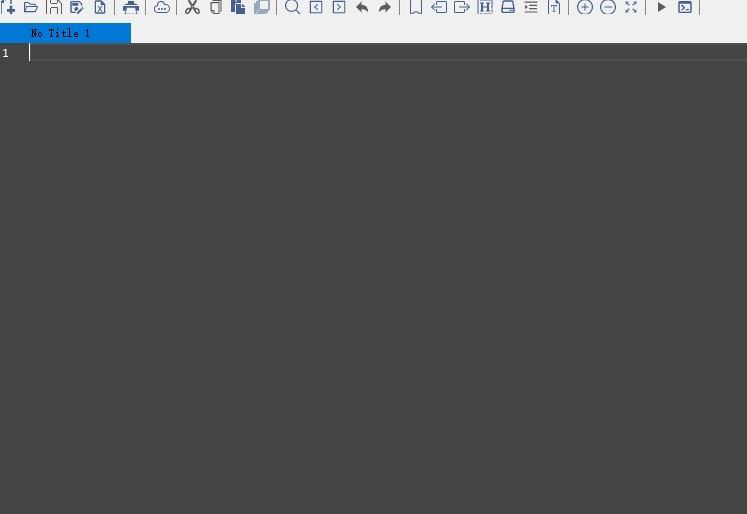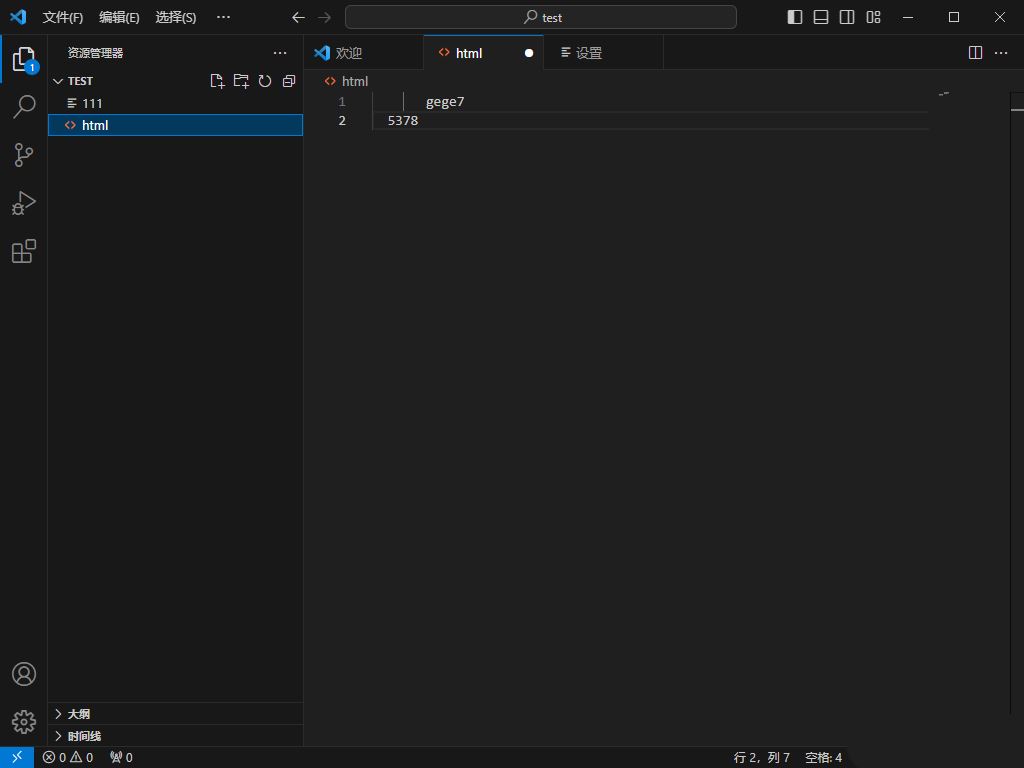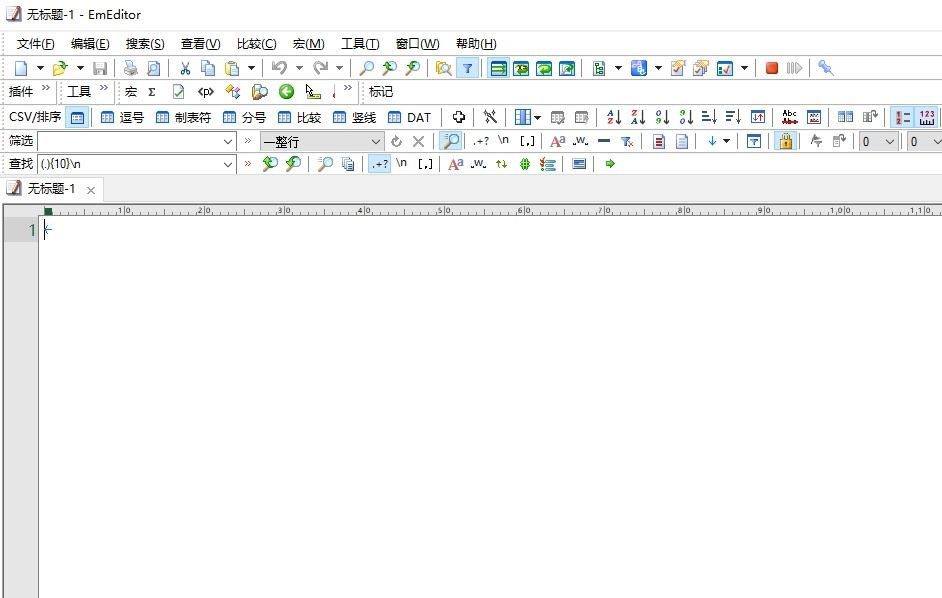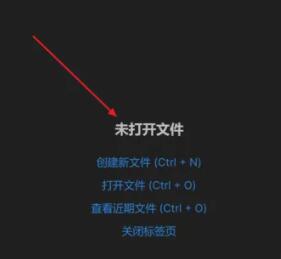visual studioCode是一款十分强大且操作界面非常智能和高级的开发工具,很多小伙伴喜欢使用这款编辑进行编写自己需要的脚本语言,其中有些时候在编辑的过程中会出现一些空值的情况,如果你想要设置不显示空值的这种情况,那么就需要进入到该软件中的设置窗口中进行设置一下即可,将工作台设置窗口中的shownull功能取消勾选就好了,操作起来十分的简单,下方是关于如何使用Visual StudioCode设置不显示空值的具体操作方法,如果你需要的情况下可以看看方法教程,希望对大家有所帮助。
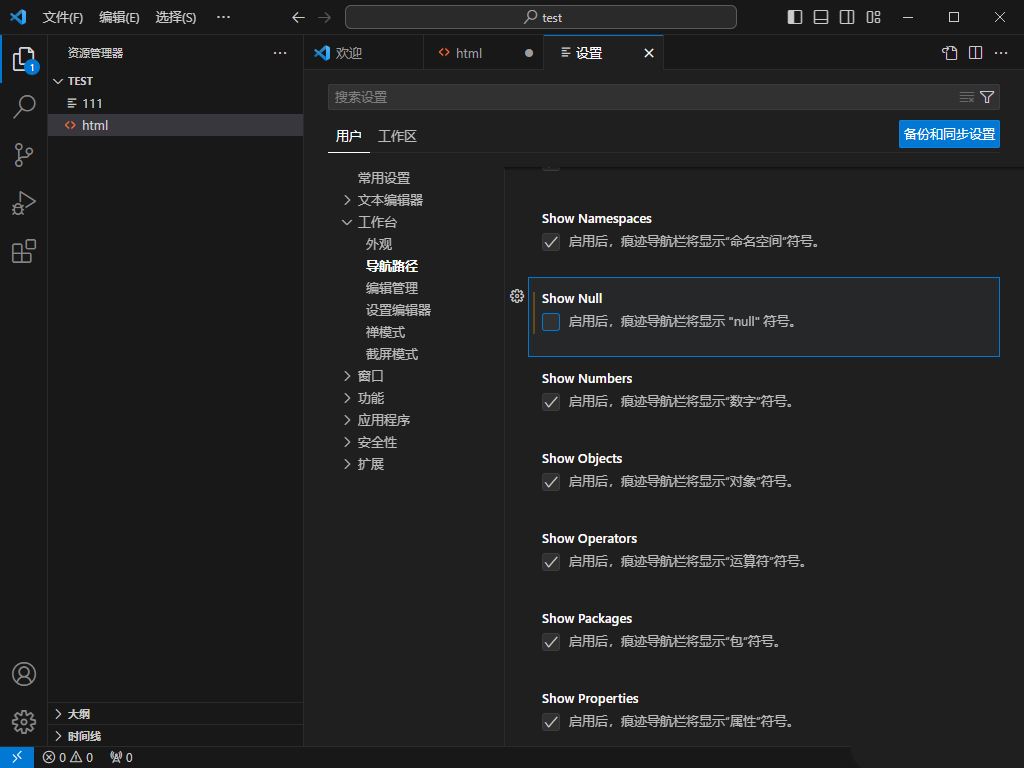
方法步骤
1.将电脑中的Visual Studio Code双击打开之后,进入到页面中,将页面左下角的齿轮状的设置图标进行点击进入。
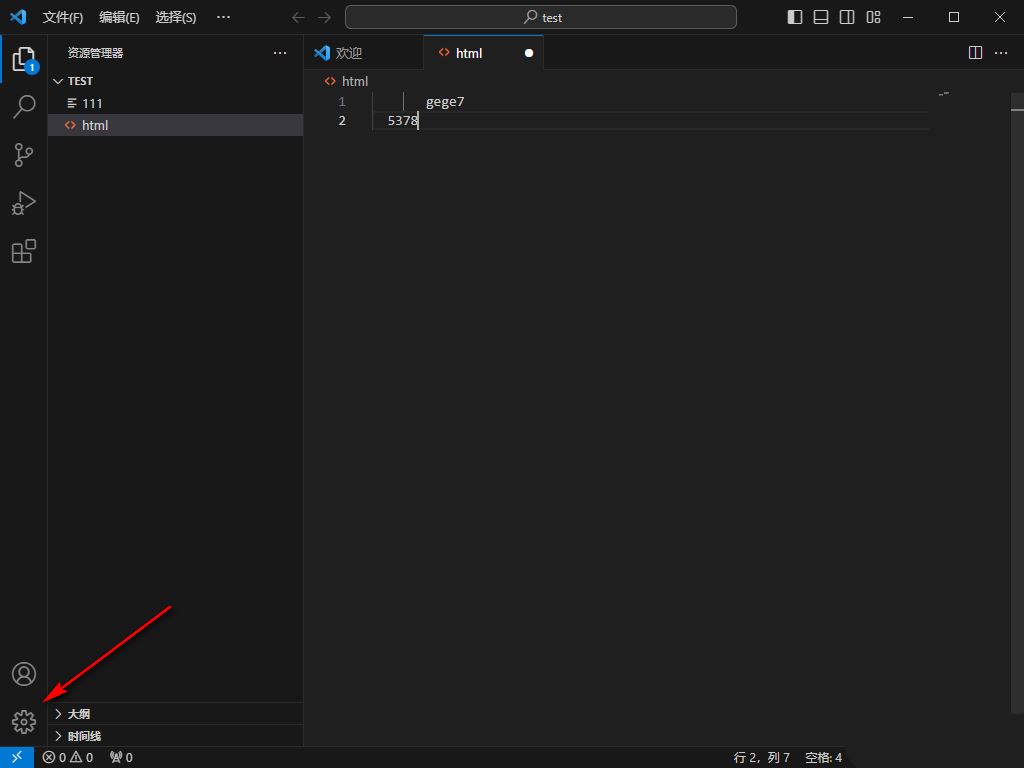
2.随后即可在旁边的位置弹出一个菜单选项,我们需要将其中的【设置】选项点击进入,或者是直接通过快捷键Ctrl+,进入到页面中。
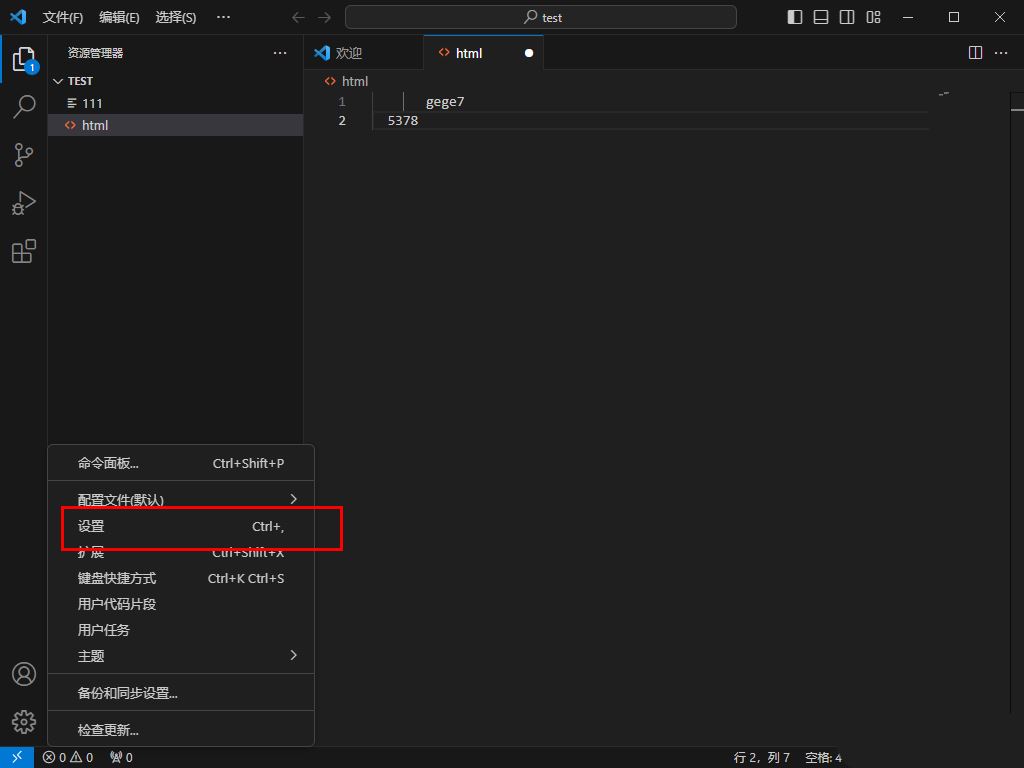
3.进入到页面中之后,将【工作台】的下拉选项点击展开。
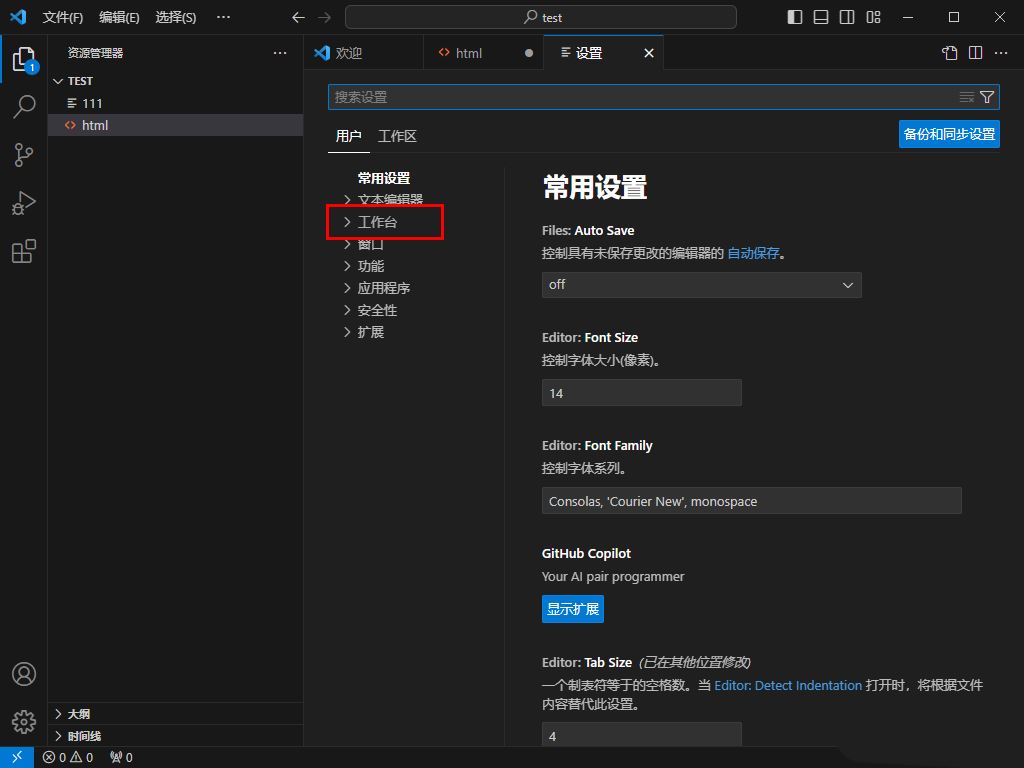
4.随后,就需要在子选项中将【导航路径】选项点击打开,之后在右侧页面中进行滚动鼠标,找到【show null】选项。

5.我们需要将该选项前面的勾符号点击取消就好了,如图所示。
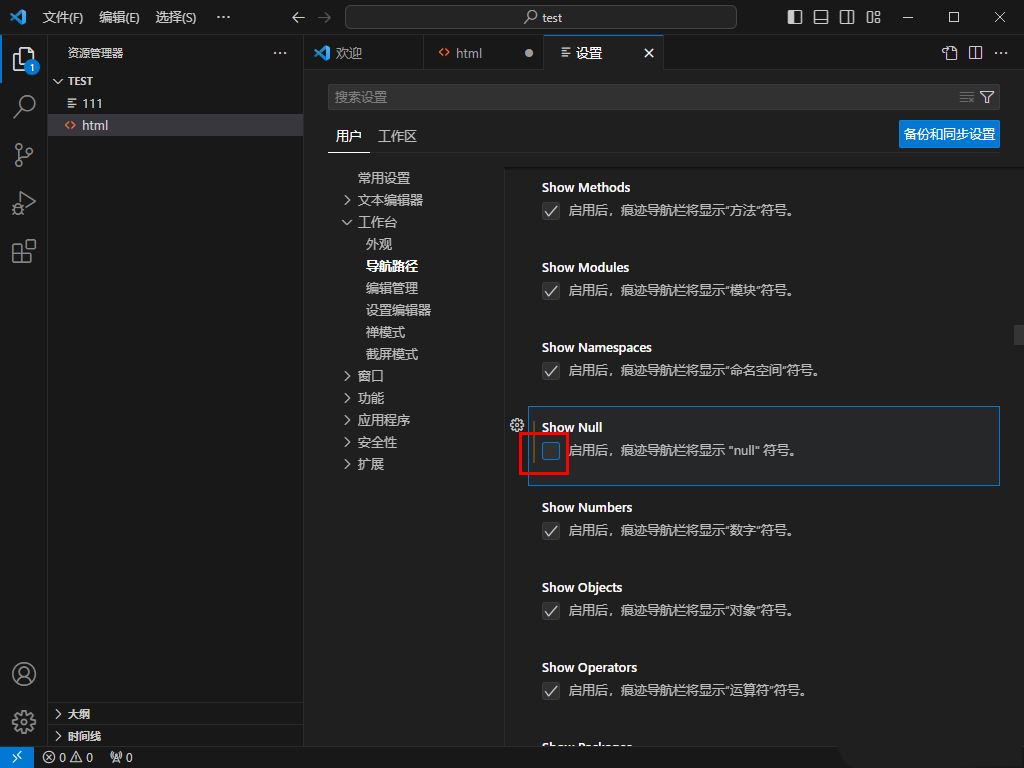
以上就是关于如何使用Visual StudioCode设置不显示空值的具体操作方法,当我们在使用该编辑器进行编辑内容的过程中,如果你不想要显示空值,那么就可以进入到导航路径的页面中找到shownull功能,将其取消启用就好了,希望大家喜欢,请继续关注好代码网。
相关推荐: